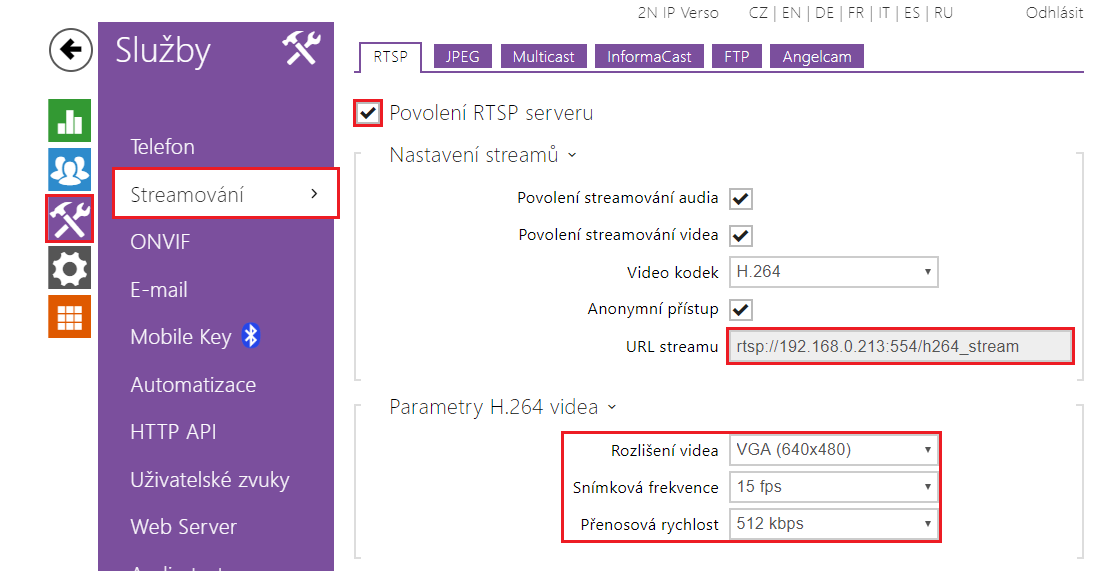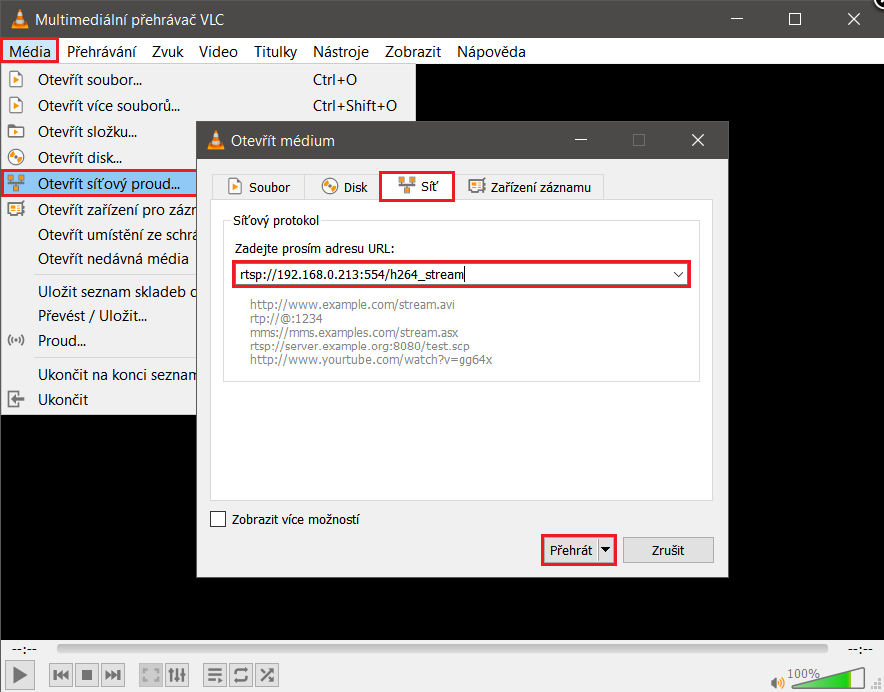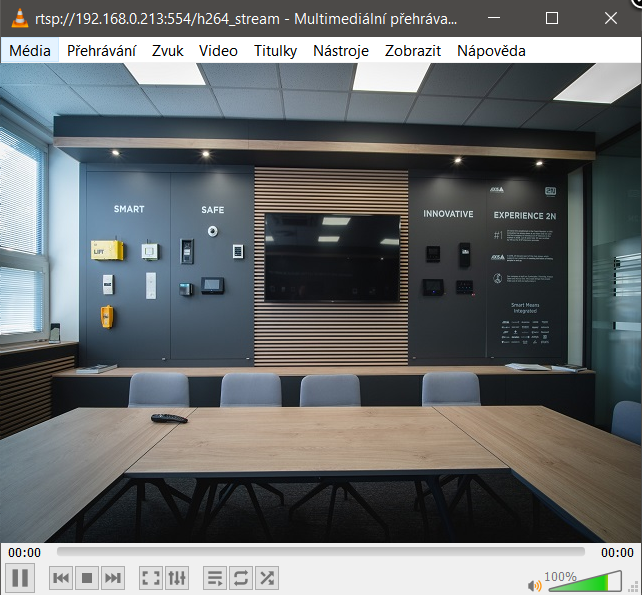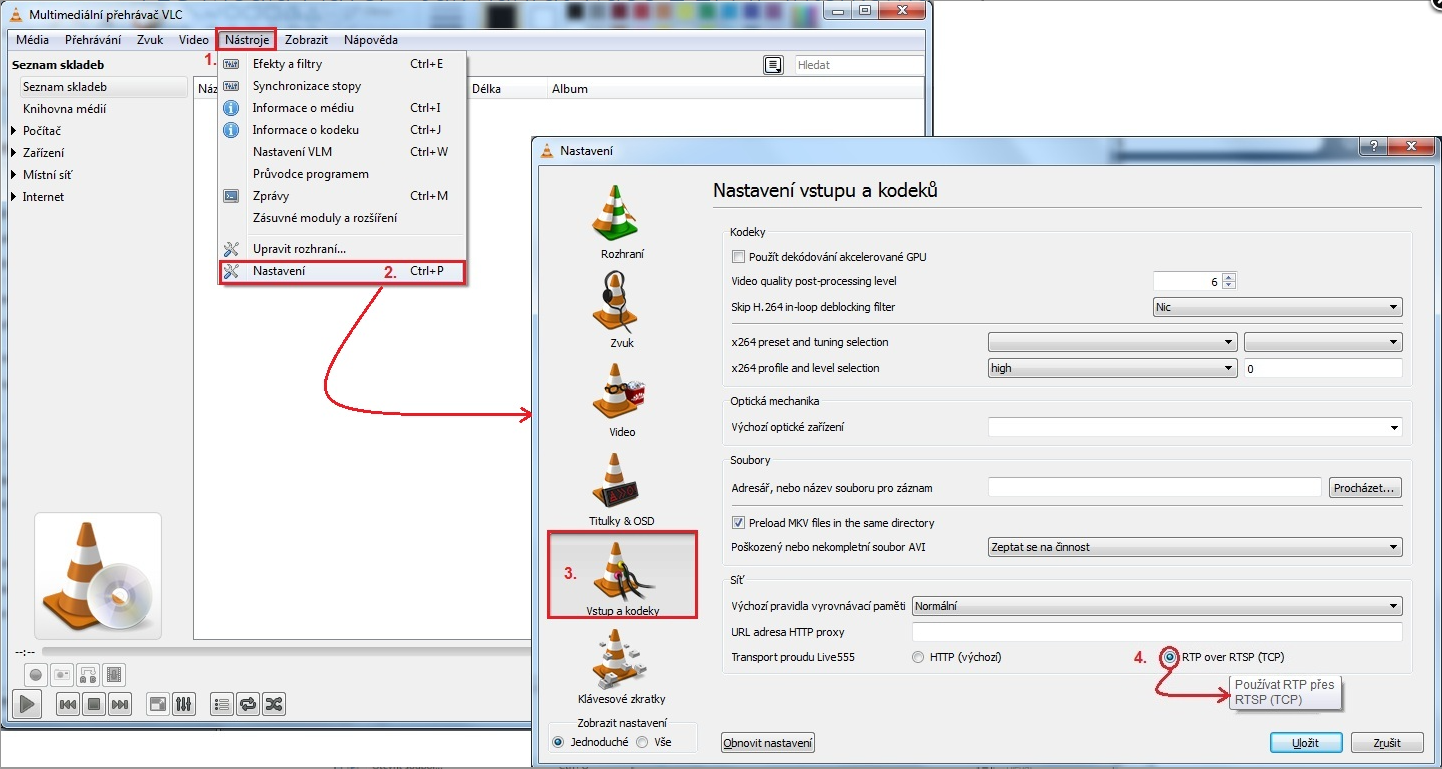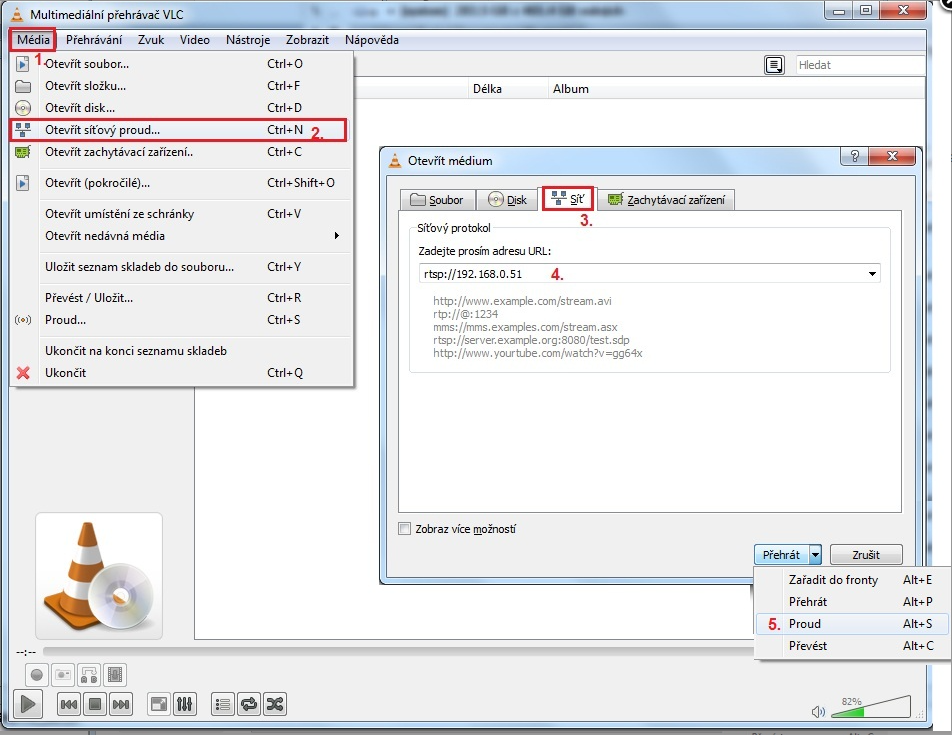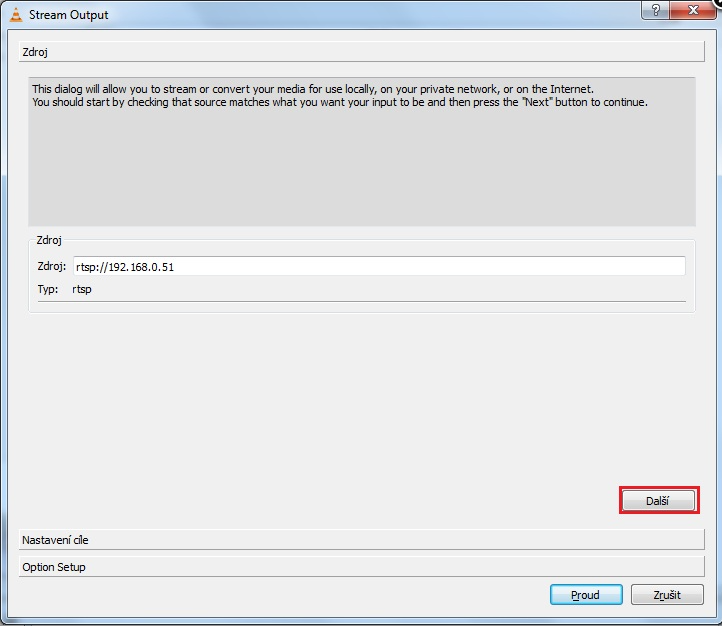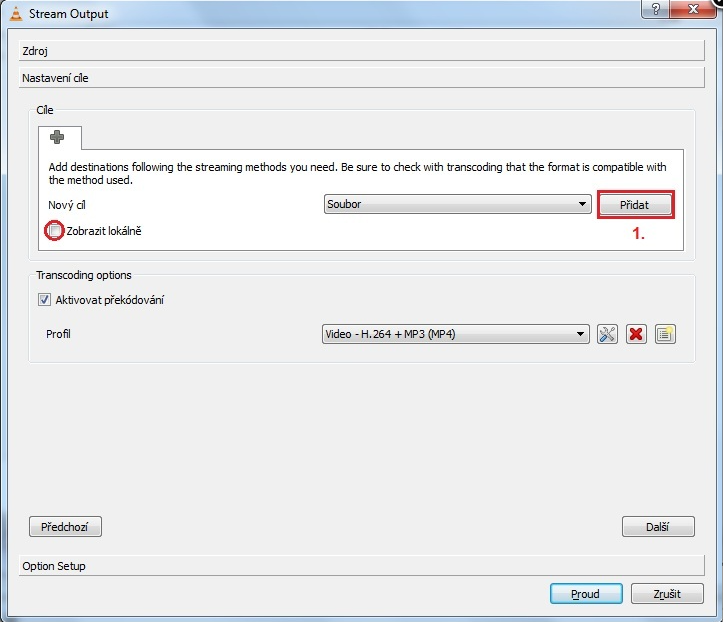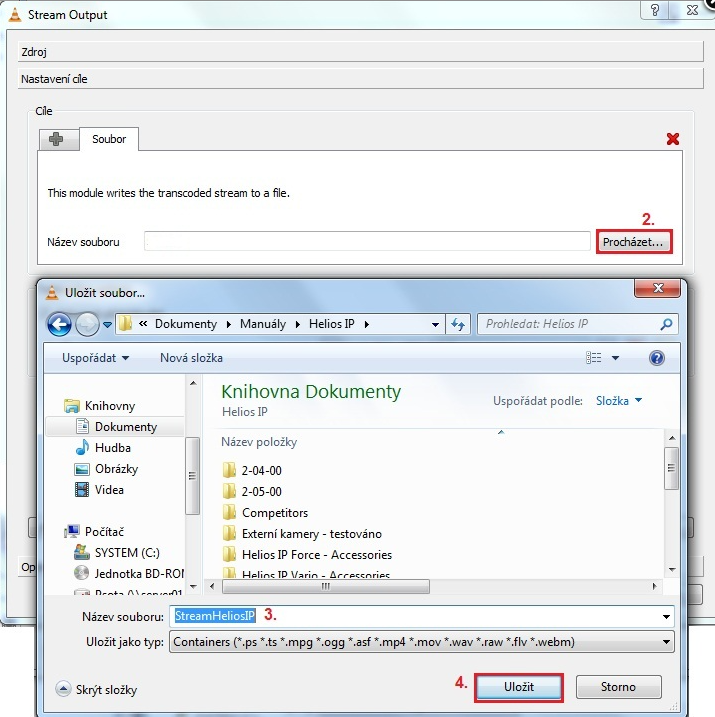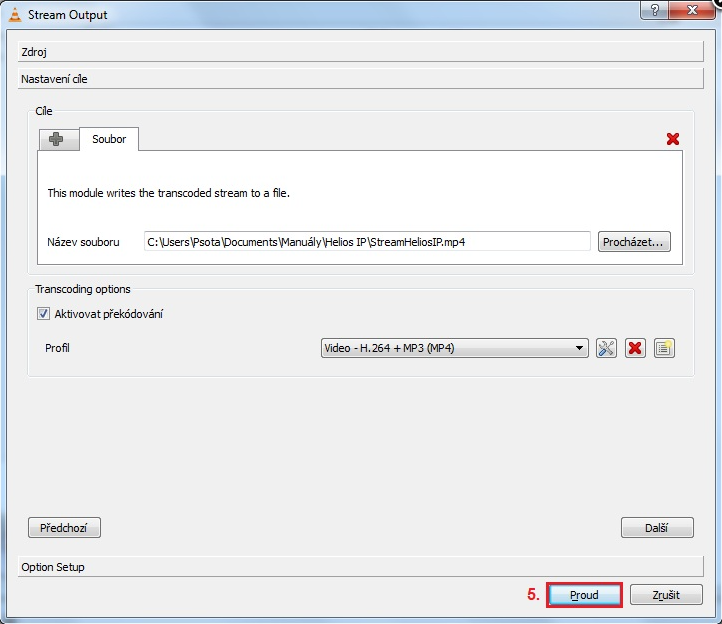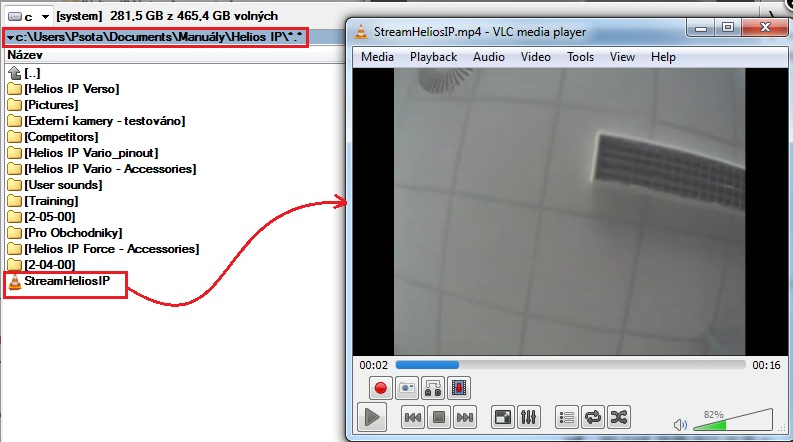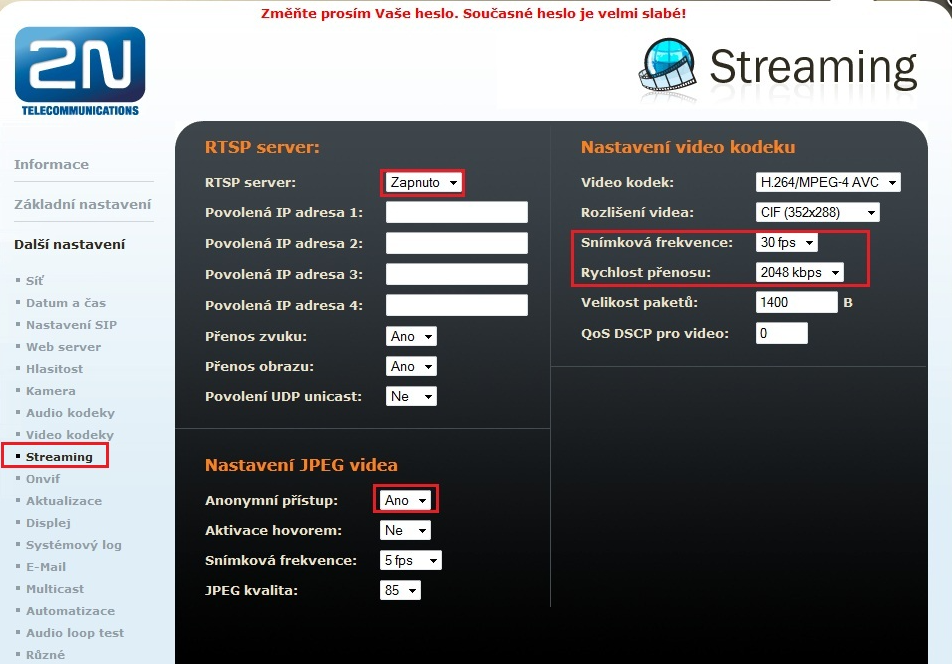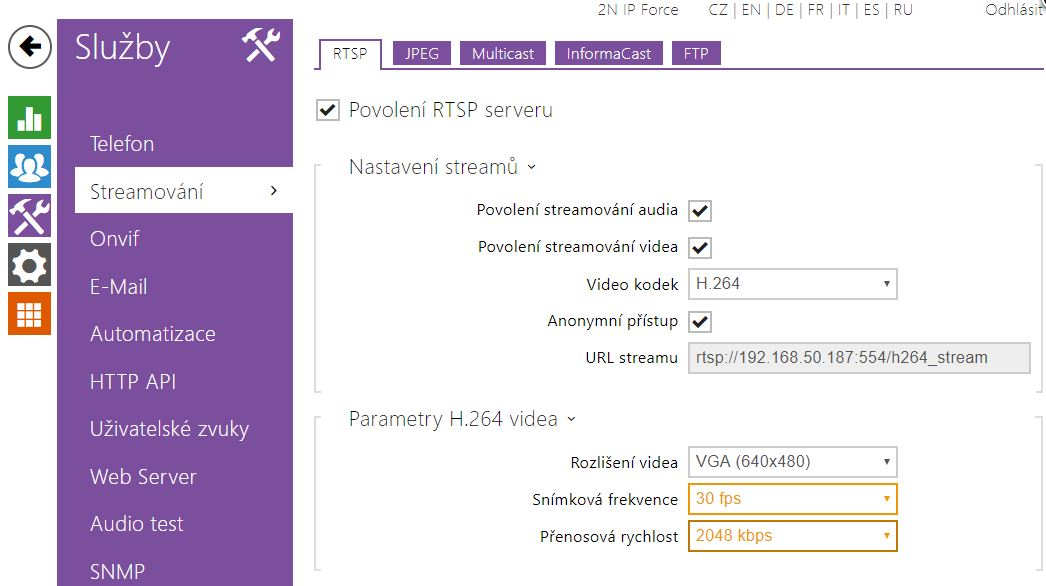VLC Media Player - Jak sledovat a nahrávat video z 2N IP Interkomu
Jak sledovat video z 2N IP interkomu
Nastavení 2N IP Interkomu (firmware v2.29)
- Nejprve je nutné zapnout RTSP server a povolit přenos zvuku, obrazu nebo oboje - viz obrázky níže.
- Jestliže nevyplníte žádnou IP adresu do pole Autorizované IP adresy, budete moci sledovat stream z kamery z jakékoliv IP adresy (z libovolného PC).
- Pokud vyplníte nějakou IP adresu do Autorizované IP adresy, budete moci kameru sledovat pouze z těchto IP adres.
- Dále také můžete změnit i rozlišení videa snímkovací frekvenci, rychlost přenosu a velikost video paketů. Nicméně doporučujeme tyto hodnoty zanechat v defaultním nastavení a měnit je jen v případě, že se video nebude zobrazovat korektně.
Nastavení VLC přehrávače (verze v3.0.10 Vetinari)
- Otevřete si Váš VLC media player a klikněte na políčko Média v levém horním rohu okna. Poté vyberte možnost Otevřít síťový proud, přejděte do sekce Síť a zde vyplňte
URL adresu streamu z 2N IP Interkomu. Nezapomeňte použít protokol RTSP.
Veškeré tyto kroky jsou znázorněny na níže uvedeném obrázku.
- Na závěr klikněte na tlačítko Přehrát a streamování bude zahájeno. Měli byste vidět obraz v novém okně.
- Pokud tomu tak není, udělejte prosím trace a pošlete ho spolu s konfigurací a popisem síťové topologie na technickou podporu.
Jak nahrát video z 2N IP interkomu
VLC Media Player je jedním z několika programů, které lze využít pro nahrávání videa z 2N IP Interkomu. Veškeré kroky vedoucí k nastavení VLC Media Playeru a 2N IP Interkomu
jsou popsány níže.
Nastavení přehrávače VLC Media Player (verze VLC v2.0.5 Twoflower):
- Otevřete si přehrávač VLC Media Player a jděte do sekce "Nástroje → Nastavení". Zkontrolujte nastavení VLC přehrávače pro RTSP streamování v záložce "Vstup a kodeky" - vyberte transport proudu RTP over RTSP (TCP) a toto nastavení uložte.
- V dalším kroku přejděte do sekce "Média → Otevřít síťový proud" a vyplňte IP adresu 2N IP Interkomu v záložce "Síť" (IP adresa je ve formátu rtsp://IP_adresa tak, jak je ukázáno na níže uvedeném obrázku). Následně zvolte možnost "Proud".
- Objeví se před Vámi nové okno, ve kterém si zkontrolujte nastavenou IP adresu a klikněte na tlačítko "Další".
- Nyní musíte přidat novou destinaci (soubor), kam bude video nahráváno. V dalším kroku si destinaci vyberte kliknutím na tlačítko "Procházet", vyplňte název nového souboru a toto nastavení uložte! Pokud chcete vidět video během nahrávání, zaškrtněte možnost "Zobrazit lokálně". Dále si také můžete aktivovat překódování na požadovaný kodek a výstupní formát pomocí volby "Aktivovat překódování". Na závěr klikněte na tlačítko "Proud".
- Nahraný soubor se Vám zobrazí ve zvoleném adresáři (složce) a jakmile jej spustíte, začne se Vám přehrávat nahrané video.
Nastavení 2N IP Interkomu:
- Nejprve je nutné zapnout RTSP server a povolit přenos zvuku, obrazu nebo oboje - viz. obrázky níže. První obrázek je pro 2N IP Interkom verze FW 2.5.0 a starší, druhý obrázek je pro verzi FW 2.6.0 a novější (nové webové rozhraní)!
- Dále také můžete změnit i rozlišení videa snímkovací frekvenci, rychlost přenosu a velikost video paketů. Nicméně doporučujeme tyto hodnoty zanechat v defaultním nastavení a měnit je jen v případě, že se video nebude zobrazovat korektně.